
Přidání názvů, titulků a dalších informací k fotkám a videím na Macu
Informace o fotografiích si můžete prohlížet a přidávat je. K položkám můžete přidávat názvy a titulky, abyste je snáz našli, označovat je jako své oblíbené a upravovat další metadata, například datum, čas a místo.
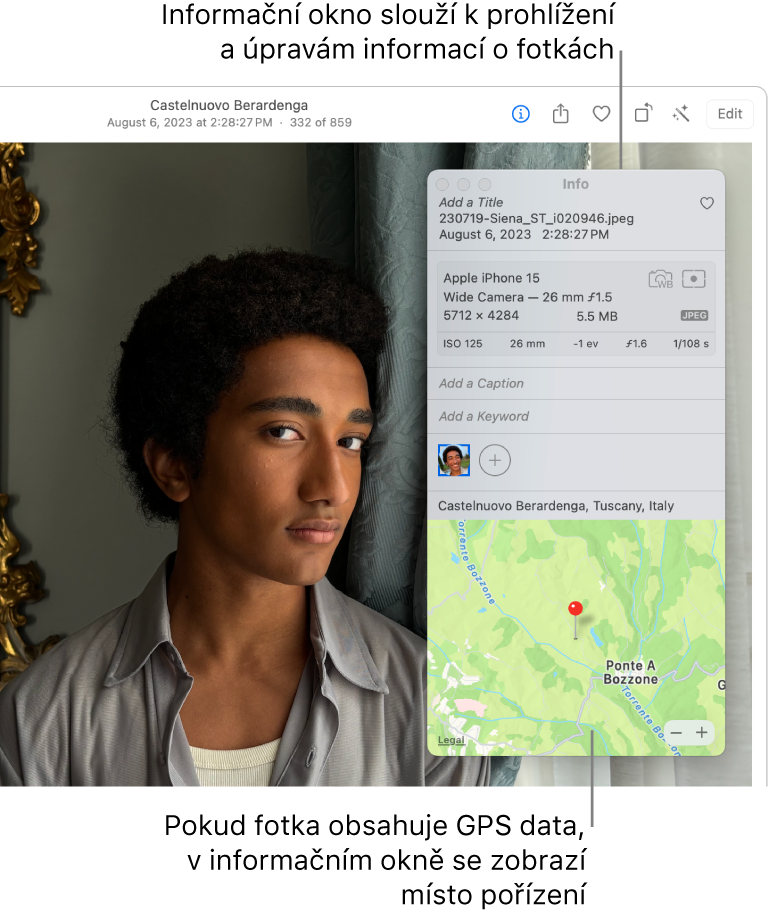
Přidávání a úpravy názvů a titulků fotek a videí
Otevřete na Macu aplikaci Fotky
 .
.Kliknutím vyberte požadovanou fotku (případně podržte Command a klikáním vyberte víc fotek) a potom klikněte na
 na panelu nástrojů nebo stiskněte Command-I.
na panelu nástrojů nebo stiskněte Command-I.Upravte kterýkoli z následujících údajů:
Název: Klikněte na nápis „Přidejte název“ a zadejte text.
Titulek: Klikněte na nápis „Přidejte titulek“ a zadejte text.
Tip: Chcete‑li k fotce přidat klíčová slova, přečtěte si téma Přidávání klíčových slov.
Přidání fotky nebo videa k oblíbeným
Otevřete na Macu aplikaci Fotky
 .
.Klikněte na
 na fotce nebo videu, které chcete označit jako oblíbené.
na fotce nebo videu, které chcete označit jako oblíbené.Dalším kliknutím na totéž tlačítko položku z oblíbených odstraníte.
Chcete‑li své oblíbené položky zobrazit, klikněte na volbu Oblíbené na bočním panelu.
Změna data a času u fotky nebo videa
Otevřete na Macu aplikaci Fotky
 .
.Vyberte fotky, které chcete změnit.
Použijte příkaz Obrázek > Upravit datum a čas.
Tip: Můžete také dvakrát kliknout na datum, které se zobrazí v okně Informace, a změnit ho. Chcete‑li zobrazit okno s informacemi o fotce, vyberte ji a pak klikněte na
 na panelu nástrojů.
na panelu nástrojů. Do pole Upravené zadejte požadované datum a čas.
V případě potřeby klikněte na časové pásmo na mapě a vyberte nejbližší město.
Klikněte na Upravit.
Změna nebo úprava místa přiřazeného k fotce nebo videu
Otevřete na Macu aplikaci Fotky
 .
.Kliknutím vyberte požadovanou fotku (případně podržte Command a klikáním vyberte víc fotek) a potom klikněte na
 na panelu nástrojů nebo stiskněte Command-I.
na panelu nástrojů nebo stiskněte Command-I.Proveďte některou z následujících akcí:
Přidání místa: Do pole Umístění zadejte údaj o poloze.
Změna místa: Vyhledejte jiné místo nebo přetáhněte špendlík na mapě.
Zkopírování a vložení místa: Chcete‑li informace o místě zkopírovat a přidat k jiné fotce, vyberte Obrázek > Poloha > Zkopírovat polohu. Vyberte položky, do nichž chcete místo vložit, a potom volbu Obrázek > Poloha > Přiřadit polohu.
Tip: Pomocí nástrojů pro anotaci můžete přímo na fotografie přidávat textové popisky, data, šipky a další tvary. Informace najdete v tématu Přidání textu nebo kresby k fotce pomocí nástroje Anotace.
Odstranění nebo obnova původního umístění fotky
Otevřete na Macu aplikaci Fotky
 .
.Vyberte fotky, které chcete změnit.
Vyberte volbu Obrázek > Poloha a potom vyberte volbu Skrýt polohu nebo volbu Obnovit původní polohu.
Pokud jste ručně přiřadili polohové údaje k fotografii, která tyto údaje neobsahovala, volba Obnovit původní polohu tyto ručně přiřazené údaje o poloze odstraní.